Om Hp Device Monitoring.framework problem
För ett par dagar sedan, Mac-användare från hela började rapportera att de får Apple-varningar säger Hp Device Monitoring.framework ”kommer att skada din dator” med alternativen ”Show in Finder” och ”OK”. Oavsett vad användarna gör, kommer popup-fönster hålla visas om och om igen, vilket enligt vissa användare, gör datorn i huvudsak oanvändbar. Liknande problem verkar rapporteras av Amazon Music app användare också. Frågan verkar påverka endast Mac-datorer som har Catalina och Mojave OS, High Sierra och äldre versioner verkar inte påverkas av detta. 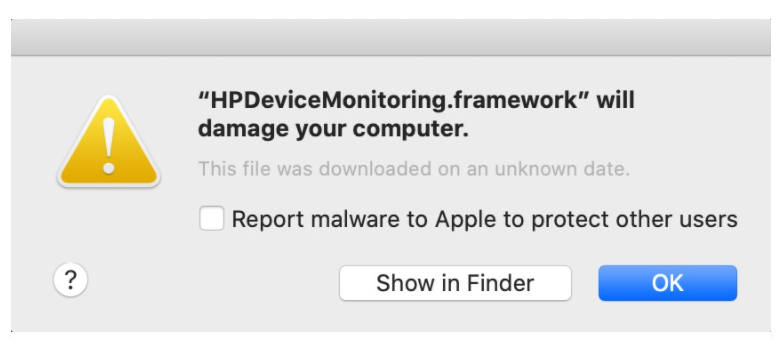 Hp Device Monitoring.framework är inte någon form av skadlig kod, och tillhör HP-skrivare. Pop-up verkar visas av Apples XProtect, som är en del av Apples säkerhetssystem Gatekeeper. Gatekeeper fungerar som ett anti-virus och identifierar / inaktiverar skadlig kod. En Mac-bloggare Howard Oakley suggested har att meddelandet visas eftersom macOS kontrollerar HP-skrivarens signatur men får veta att dess signeringscertifikat har återkallats.
Hp Device Monitoring.framework är inte någon form av skadlig kod, och tillhör HP-skrivare. Pop-up verkar visas av Apples XProtect, som är en del av Apples säkerhetssystem Gatekeeper. Gatekeeper fungerar som ett anti-virus och identifierar / inaktiverar skadlig kod. En Mac-bloggare Howard Oakley suggested har att meddelandet visas eftersom macOS kontrollerar HP-skrivarens signatur men får veta att dess signeringscertifikat har återkallats.
Registret senare att reported problemet har sitt ursprung när HP Inc bad Apple att återkalla sin skrivare drivrutin kodsignering certifikat.
”Vi återkallade oavsiktligt autentiseringsuppgifter på vissa äldre versioner av Mac-drivrutiner. Detta orsakade en tillfällig störning för dessa kunder och vi arbetar med Apple för att återställa drivrutinerna,” HP Inc senare berättade Registret.
Hur man löser Hp Device Monitoring.framework fel
Problemet kommer sannolikt att hålla händer tills en uppdatering släpps. Men lyckligtvis är både HP och Apple medvetna om problemet, så det bör fastställas snart. Denna överväldigande beteende av en kapare som Hpdevicemonitoring.framework, Sök Marquis eller Productimprovementstudy.hptask kan göra vissa användare orolig att deras Mac har attackerats av en farligare hot, till exempel en trojansk häst, eller en Ransomware fil-krypterande infektion. Den goda nyheten vi har för dig här är att de flesta kapare är inte så i den meningen att de inte kan skada ditt system eller bråka med dina data. Detta betyder dock inte att de är helt säkra heller, varför avinstallera dem är fortfarande att föredra.
Under tiden bör användarna försöka ta bort skrivaren från sina Mac-datorer och installera den igen. Vissa användare har rapporterat att det fungerade för dem. För andra användare, med hjälp av AirPrint till deras HP-skrivare verkar ha fungerat som en lösning. Men dessa är inofficiella lösningar, och de frågor som ännu inte lösts officiellt.
Offers
Hämta borttagningsverktygetto scan for Hp Device Monitoring.frameworkUse our recommended removal tool to scan for Hp Device Monitoring.framework. Trial version of provides detection of computer threats like Hp Device Monitoring.framework and assists in its removal for FREE. You can delete detected registry entries, files and processes yourself or purchase a full version.
More information about SpyWarrior and Uninstall Instructions. Please review SpyWarrior EULA and Privacy Policy. SpyWarrior scanner is free. If it detects a malware, purchase its full version to remove it.

WiperSoft uppgifter WiperSoft är ett säkerhetsverktyg som ger realtid säkerhet från potentiella hot. Numera många användare tenderar att ladda ner gratis programvara från Internet men vad de i ...
Hämta|mer


Är MacKeeper ett virus?MacKeeper är inte ett virus, inte heller är det en bluff. Medan det finns olika åsikter om programmet på Internet, många av de människor som så notoriskt hatar programme ...
Hämta|mer


Även skaparna av MalwareBytes anti-malware inte har varit i den här branschen under lång tid, gör de för det med deras entusiastiska strategi. Statistik från sådana webbplatser som CNET visar a ...
Hämta|mer
Quick Menu
steg 1. Avinstallera Hp Device Monitoring.framework och relaterade program.
Ta bort Hp Device Monitoring.framework från Windows 8
Högerklicka på din start-meny och välj Alla program. Klicka på Kontrolpanel och gå sedan vidare till Avinstallera ett program. Navigera till det program du vill ta bort, högerklicka på programikonen och välj Avinstallera.


Avinstallera Hp Device Monitoring.framework från Windows 7
Klicka på Start → Control Panel → Programs and Features → Uninstall a program.


Radera Hp Device Monitoring.framework från Windows XP
Klicka på Start → Settings → Control Panel. Locate and click → Add or Remove Programs.


Ta bort Hp Device Monitoring.framework från Mac OS X
Klicka på Go-knappen längst upp till vänster på skärmen och utvalda program. Välj program-mappen och leta efter Hp Device Monitoring.framework eller annat misstänkta program. Nu Högerklicka på varje av sådana transaktioner och välj Flytta till papperskorgen, sedan höger klicka på ikonen papperskorgen och välj Töm papperskorgen.


steg 2. Ta bort Hp Device Monitoring.framework från din webbläsare
Avsluta oönskade tilläggen från Internet Explorer
- Öppna IE, tryck samtidigt på Alt+T och välj Hantera tillägg.


- Välj Verktygsfält och tillägg (finns i menyn till vänster).


- Inaktivera det oönskade programmet och välj sedan sökleverantörer. Lägg till en ny sökleverantör och Radera den oönskade leverantören. Klicka på Stäng. Tryck samtidigt på Alt+T och välj Internet-alternativ. Klicka på fliken Allmänt, ändra/ta bort oönskad hemsida och klicka på OK.
Ändra Internet Explorer hemsida om det ändrades av virus:
- Tryck samtidigt på Alt+T och välj Internet-alternativ.


- Klicka på fliken Allmänt, ändra/ta bort oönskad hemsida och klicka på OK.


Återställa din webbläsare
- Tryck på Alt+T. Välj Internet-alternativ.


- Öppna fliken Avancerat. Klicka på Starta om.


- Markera rutan.


- Klicka på Återställ och klicka sedan på Stäng.


- Om du inte kan återställa din webbläsare, anställa en välrenommerade anti-malware och genomsöker hela din dator med den.
Ta bort Hp Device Monitoring.framework från Google Chrome
- Öppna upp Chrome och tryck samtidigt på Alt+F och välj Inställningar.


- Klicka på Tillägg.


- Navigera till den oönskade pluginprogrammet, klicka på papperskorgen och välj Ta bort.


- Om du är osäker på vilka tillägg som ska bort, kan du inaktivera dem tillfälligt.


Återställ Google Chrome hemsida och standard sökmotor om det var kapare av virus
- Öppna upp Chrome och tryck samtidigt på Alt+F och välj Inställningar.


- Under Starta upp markera Öppna en specifik sida eller en uppsättning sidor och klicka på Ställ in sida.


- Hitta URL-adressen för det oönskade sökvertyget, ändra/radera och klicka på OK.


- Gå in under Sök och klicka på Hantera sökmotor. Välj (eller lag till eller avmarkera) en ny sökmotor som standard och klicka på Ange som standard. Hitta webbadressen till sökverktyget som du vill ta bort och klicka på X. Klicka på Klar.




Återställa din webbläsare
- Om webbläsaren fortfarande inte fungerar som du vill, kan du återställa dess inställningar.
- Tryck på Alt+F.


- Tryck på Reset-knappen i slutet av sidan.


- Tryck på Reset-knappen en gång till i bekräftelserutan.


- Om du inte kan återställa inställningarna, köpa en legitim anti-malware och skanna din dator.
Ta bort Hp Device Monitoring.framework från Mozilla Firefox
- Tryck samtidigt på Ctrl+Shift+A för att öppna upp Hantera tillägg i ett nytt fönster.


- Klicka på Tillägg, hitta den oönskade sökleverantören och klicka på Radera eller Inaktivera.


Ändra Mozilla Firefox hemsida om det ändrades av virus:
- Öppna Firefox, tryck samtidigt på Alt+T och välj Alternativ.


- Klicka på fliken Allmänt, ändra/ta bort hemsidan och klicka sedan på OK. Gå nu till Firefox sökmotor längst upp till höger på sidan. Klicka på ikonen sökleverantör och välj Hantera sökmotorer. Ta bort den oönskade sökleverantör och välj/lägga till en ny.


- Tryck på OK för att spara ändringarna.
Återställa din webbläsare
- Tryck på Alt+H.


- Klicka på Felsökinformation.


- Klicka på Återställ Firefox


- Återställ Firefox. Klicka på Avsluta.


- Om det inte går att återställa Mozilla Firefox, skanna hela datorn med en pålitlig anti-malware.
Avinstallera Hp Device Monitoring.framework från Safari (Mac OS X)
- Öppna menyn.
- Välj inställningar.


- Gå till fliken tillägg.


- Knacka på knappen avinstallera bredvid oönskade Hp Device Monitoring.framework och bli av med alla de andra okända posterna också. Om du är osäker på om tillägget är tillförlitlig eller inte, helt enkelt avmarkera kryssrutan Aktivera för att inaktivera det tillfälligt.
- Starta om Safari.
Återställa din webbläsare
- Knacka på menyikonen och välj Återställ Safari.


- Välj de alternativ som du vill att reset (ofta alla av dem är förvald) och tryck på Reset.


- Om du inte kan återställa webbläsaren, skanna hela datorn med en äkta malware borttagning programvara.
Site Disclaimer
2-remove-virus.com is not sponsored, owned, affiliated, or linked to malware developers or distributors that are referenced in this article. The article does not promote or endorse any type of malware. We aim at providing useful information that will help computer users to detect and eliminate the unwanted malicious programs from their computers. This can be done manually by following the instructions presented in the article or automatically by implementing the suggested anti-malware tools.
The article is only meant to be used for educational purposes. If you follow the instructions given in the article, you agree to be contracted by the disclaimer. We do not guarantee that the artcile will present you with a solution that removes the malign threats completely. Malware changes constantly, which is why, in some cases, it may be difficult to clean the computer fully by using only the manual removal instructions.
